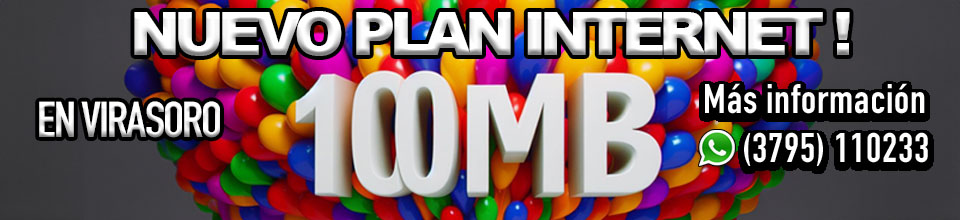Cómo cambiar tu nombre en Facebook, Twitter y otras plataformas de redes sociales
Has tomado tu decisión: quieres cambiar tu nombre de usuario en la plataforma de redes sociales que elijas.
Ha seleccionado su nuevo identificador y desea prescindir del anterior. Eso es genial: el cambio es tan bueno como un descanso, después de todo. Pero, ¿cómo lo haces realmente?
Existen varias razones para cambiar su nombre de usuario en las cuentas. Tal vez ha cambiado su nombre y quiere que sus redes sociales lo reflejen. Tal vez desee cambiar sus cuentas personales a algo más de marca y
relacionado con el negocio. Tal vez estás simplemente avergonzado por tu manejo
Desafortunadamente, algunas plataformas no le permiten cambiar sus nombres de usuario; en Snapchat, por ejemplo, solo puede cambiar su nombre para mostrar y la única forma de obtener un nuevo nombre de usuario es abrir una nueva cuenta. Lo mismo vale para Reddit. Pero esa es la excepción, más que la regla. Con eso, aquí le mostramos cómo cambiar su nombre de usuario en las plataformas de redes sociales más populares.
Facebook
Su nombre en Facebook casi siempre es su nombre real, al menos, esa es la idea. Pero también tiene un nombre de usuario, es decir, un identificador que forma parte de su URL. Solo pude encontrar esta información en particular en el sitio de escritorio de FB. Vaya a Configuración y privacidad en el menú desplegable superior derecho, luego vaya a Configuración.
Su nombre de usuario, así como su nombre real, se encuentran en la sección General. Se supone que el nombre de usuario debe incluir su nombre real, junto con algunos números o caracteres para diferenciarlo de otros que
podrían tener el mismo nombre. Para cambiarlo, haga clic en el texto azul "Editar" en el extremo derecho.
Gorjeo
Los identificadores de Twitter son mucho más frecuentes en el sitio que los nombres reales, y existe una fuerte
competencia para reclamar aquellos que son específicos de ciertas marcas. Tenga en cuenta que cambiar el suyo interrumpirá los usos de su identificador en tweets anteriores. Dicho esto, puede encontrar la opción en su
configuración en "Cuenta".
La configuración específica se encuentra en "Inicio de sesión y seguridad". Una vez allí, ingrese su nuevo
nombre de usuario y, si está disponible, el cambio debería ser rápido. Para el registro, si desea cambiar su
nombre para mostrar, tendrá que usar la opción "Editar perfil".
Instagram
Es cierto que es muy fácil tener múltiples Instagram, y casi se lo recomiendo a cualquiera que cambie su nombre
de usuario, aunque solo sea porque la aplicación hace que sea relativamente fácil hacer malabares con varias
cuentas. Dicho esto, si realmente quieres un nuevo nombre de usuario, ve a tu perfil y selecciona "Editar perfil"
Aquí le dará la opción de cambiar su nombre de usuario. También le recordará que puede volver a cambiar al
anterior en 14 días si el cambio no se mantiene. Si se toma el nombre de usuario, sabrá cuando presione "Listo".
Youtube
A diferencia de otras plataformas, no podrá cambiar su nombre en YouTube dentro del sitio en sí, sino que deberá cambiar el nombre en su cuenta de Google. Para hacer esto, vaya a la configuración de YouTube y busque la opción "Ver o cambiar la configuración de su cuenta de Google".
A partir de ahí, serás llevado a tu perfil de Google. Encuentra la opción en la parte superior izquierda que
dice "Información personal". Estas opciones incluyen su nombre, fecha de nacimiento, etc. También puede darse
un apodo aquí si así lo desea. Tenga en cuenta que la URL de su perfil está establecida en piedra y no se puede
cambiar.
Pinterest
El sitio de marcadores favorito de todos: no sé sobre usted, pero es mi sitio preferido para ver cosas que nunca
tendré. Como de costumbre, para cambiar su identificador de Pinterest, vaya a la configuración y luego a Editar
perfil.
Aquí puede cambiar su nombre para mostrar, así como su nombre de usuario. Es bastante estándar como van estas cosas.
LinkedIn
Las cosas funcionan un poco diferente en LinkedIn. Tendrá su nombre para mostrar estándar (su nombre real,
espero, dado el sitio que es), pero no un nombre de usuario como lo entendería tradicionalmente. En su lugar,
tiene una URL de perfil personalizada que incluye un nombre particular.
Para cambiar eso, vaya a su perfil y seleccione la opción a la derecha de "Editar perfil público y URL". Una vez
que haya hecho eso, en la esquina superior derecha estará la opción de "Editar su URL personalizada".
Simplemente elija el nombre que desee y cámbielo en consecuencia.
Tik Tok
Éxito desbocado en las redes sociales TikTok hace las cosas relativamente simples cuando se trata de su nombre
de usuario. Para encontrarlo, vaya a su configuración y busque la configuración "Nombre de usuario". Seleccione eso y cambie.
Si el nombre de usuario está disponible, aparecerá una marca de verificación verde junto a su nombre. Cambiar
su nombre de usuario también cambia su URL de TikTok.
¡Y eso es! Así es como puede cambiar su nombre en todos los sitios de redes sociales populares que le permiten
hacerlo. ¡Buena suerte!